Как решить проблемы со снимком экрана на устройствах с ОС Android 13
Функция захвата экрана позволяет быстро и легко сделать снимок экрана телефона. Это функция самого устройства, а не отдельное приложение. Если с вашим устройством Galaxy с ОС Android 13 возникают проблемы, например если перестают работать какие-либо приложения, следуйте инструкциям ниже.
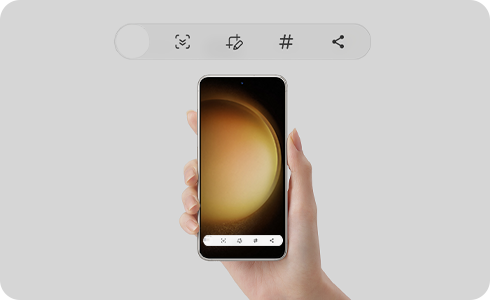
Внимание: убедитесь в том, что вы скачали и установили последнюю версию ПО.
Как активировать захват экрана
Для того чтобы сделать снимок экрана, необходимо активировать опцию захвата экрана.
Проверьте состояние вашего устройства
Если какая-либо из кнопок западает, заблокирована, не нажимается полностью, либо если несколько кнопок невозможно нажать одновременно, функция захвата экрана не будет работать.
- Проверьте состояние кнопок вашего устройства Galaxy.
- Чехлы для телефонов могут ограничивать доступ и контроль за кнопками. Снимите чехол с телефона.
Убедитесь в том, что у вас хватает внутренней памяти
Если на вашем устройстве Galaxy не хватает внутренней памяти, вы не сможете делать снимки экрана. Проверьте состояние памяти устройства.
Благодарим за отзыв!
Ответьте на все вопросы.
RC01_Static Content : This text is only displayed on the editor page




















